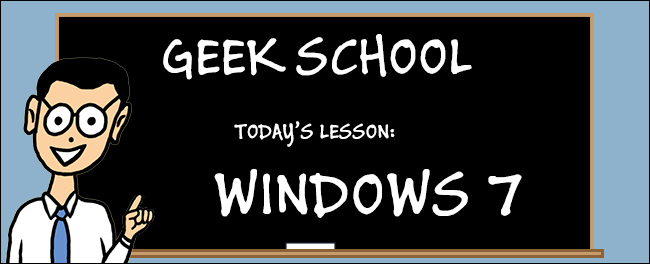„Internet Explorer“ yra sudėtinga programinės įrangos dalisir tai ne visada buvo mūsų naršyklės pasirinkimas, bet tiesa ta, kad bėgant metams ji tapo žymiai geresnė, tad pažvelkite, ką ji gali pasiūlyti.
Būtinai peržiūrėkite ankstesnius šios „Geek School“ serijos „Windows 7“ straipsnius:
- Pristatome „How-To Geek“ mokyklą
- Atnaujinimai ir migracijos
- Įrenginių konfigūravimas
- Tvarkyti diskus
- Programų valdymas
Ir visą savaitę stebėkite likusį serialą.
Suderinamumo vaizdas
„Internet Explorer“ garsėja tuo, kad nėrageba pateikti puslapius, kurie puikiai veikė ankstesnėse naršyklės kartose. Siekdama ištaisyti situaciją, „Microsoft“ į IE įtraukė funkciją, vadinamą suderinamumo rodiniu. Trumpai tariant, tai leidžia jums peržiūrėti tinklalapius naudojant ankstesnių „Internet Explorer“ versijų pateikimo variklius. Norėdami naudoti suderinamumo rodinį, turite padaryti tik spustelėję mažą piktogramą, kuri atrodo kaip pusiau suplėšytas puslapis, esantis URL juostoje.

RSS tiekimas
Jei dar nežinote, kokie jie yra, RSSsklaidos kanalai yra puikus būdas neatsilikti nuo mėgstamiausių svetainių, nes galite jas užsiprenumeruoti. Kai vienoje iš jūsų prenumeruojamų svetainių pridedamas naujas turinys, pavyzdžiui, kai „How-To Geek“ išleidžia naują straipsnį, jums bus pranešta automatiškai. Jei „Internet Explorer“ naršyklėje RSS mygtukas tampa oranžinis, tai reiškia, kad jūsų žiūrima svetainė palaiko RSS tiekimą.

Užsiprenumeravę sklaidos kanalą, galite greitai patikrinti, ar nebuvo pridėtas naujas turinys.

Apsaugos zonos
„Internet Explorer“ priskiria visas svetaines vienai išketurios saugos zonos: Internetas, Vietinis intranetas, Patikimos svetainės arba Ribotos svetainės. Zona, kuriai priskiriama svetainė, nurodo saugos parametrus, kurie yra naudojami tai svetainei. Pažvelkime atidžiau į tai, kokio tipo svetaines turėtų sudaryti kiekviena iš keturių zonų:
- Vietinis intranetas - Šioje zonoje turėtų būti svetainės, esančios jūsų įmonės užkardoje.
- Pasitikima - Šioje zonoje yra visos svetainės, kuriomis, jūsų žiniomis, pasitikite, pavyzdžiui, verslo partnerio svetainė.
- internetas - Šioje zonoje yra visos interneto svetainės, kurios nėra patikimo, vietinio intraneto ar riboto naudojimo zonose.
- Ribotas - Šioje zonoje yra svetainių, kuriomis nepasitikite.
Jei norite, taip pat galite pakeisti saugos parametrus, kurie taikomi bet kuriai konkrečiai zonai. Norėdami tai padaryti, spustelėkite Įrankiai ir tada pasirinkite meniu punktą Internet Options.

Tada perjunkite į skirtuką Sauga.
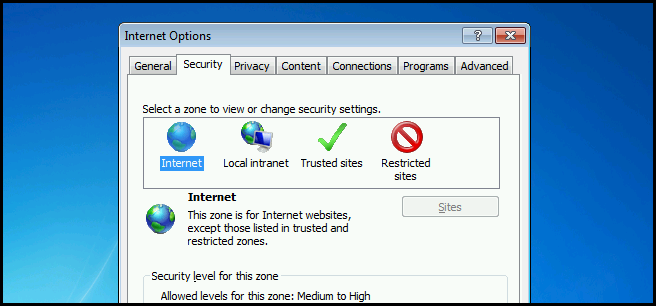
Paspaudę slankiklį, galite pasirinkti vieną iš iš anksto nustatytų saugos lygių arba spustelėkite mygtuką Pasirinktinis lygis.

Patikimos svetainės konfigūravimas
Norėdami pridėti svetainę prie patikimų svetainių saugos zonos, pasirinkite zoną ir spustelėkite mygtuką Svetainės.

Dabar įveskite bet kokių svetainių, kurias jūs tikrai žinote, grėsmę. Tada spustelėkite Pridėti.
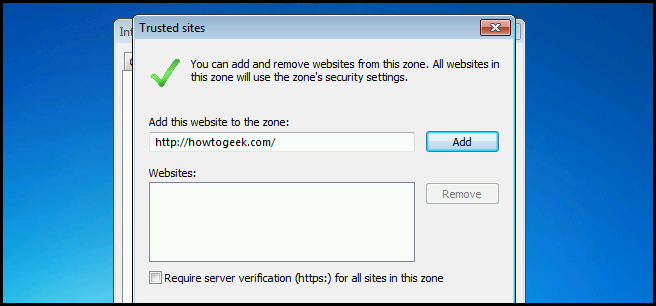
Tą patį galite padaryti ir su kitomis zonomis, tik būkite atsargūs dėl to, ką pridedate prie kiekvienos zonos.
Papildinių valdymas
Internet Explorer turi priedų, kurie yra šie„Chrome“ ir „Firefox“ papildinių ekvivalentai ir skirti išplėsti naršyklės funkcijas. Vienas liūdniausių priedų tipų yra įrankių juosta. Tai yra tos nemalonios paieškos juostos, kurios dažnai pridedamos prie „Internet Explorer“, kai įdiegiate kokią nors programą. Norėdami valdyti įrankių juostas, spustelėkite meniu Įrankiai ir tada pasirinkite meniu punktą Tvarkyti priedus.

Čia galite dešiniuoju pelės mygtuku spustelėti bet kurią įrankių juostą ir ją išjungti. Jei norite pašalinti įrankių juostą, turite ją naudoti kaip valdymo pultą, kaip ir bet kurią kitą programą.

Paieškos teikėjai
Kitas priedų tipas yra paieškos paslaugų teikėjas, kuris leidžia pridėti papildomų paieškos variklių prie „Internet Explorer“. Norėdami pridėti paieškos tiekėją, perjunkite į skyrių Paieškos teikėjai.

Apatiniame kairiajame lango kampe pamatysite hipersaitą Rasti daugiau paieškos tiekėjų. Spustelėkite jį.

Čia galite pasirinkti iš tūkstančių teikėjų.

Pridėję galite ieškoti toje svetainėje tiesiogiai iš paieškos juostos.
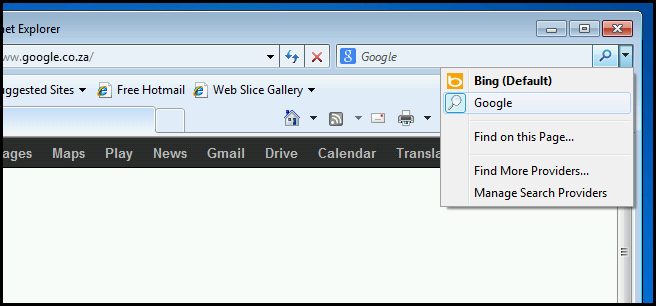
„InPrivate“ režimas
„InPrivate“ režimas yra „Internet Explorer“atitinka „Chrome“ inkognito režimą. Tiems, kurie niekada nenaudojo nė vieno anksčiau, tai yra tiesiog būdas privačiai naršyti internete, nepaliekant pėdsakų kompiuteryje. Tai atliekama tik naršant duomenis sesijos metu. Kai uždarote „InPrivate“ sesiją, ji ištrinama:
- Visi slapukai iš tos sesijos
- Jūsų naršymo istorija
- Visi objektai, kurie galėjo būti jūsų naršyklės talpykloje
Norėdami atidaryti „InPrivate“ naršymo sesiją, spustelėkite „Sauga“ ir pasirinkite „InPrivate“ naršymą.

Galite pasakyti, kada esate „InPrivate“ režime, pažiūrėję į URL juostą.
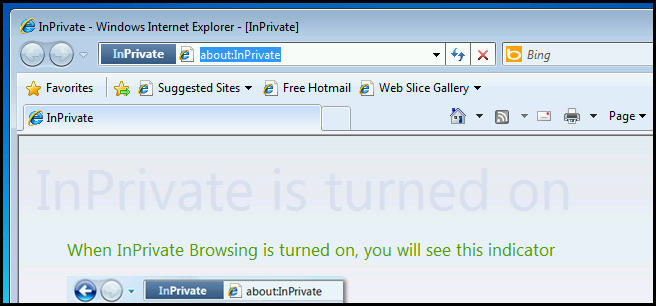
Apsaugos priemonės
„Internet Explorer“ turi keletą kitų saugos funkcijų, kurias turite žinoti apie egzaminą. Tačiau jūs tiesiog turite žinoti, kas jie yra ir kad jie turi įmontuotas funkcijas, todėl pažvelkime.
Iššokančių langų blokatorius
„Internet Explorer“ yra su savo iššokančiuoju popieriumiblokuotojas, kad būtų sustabdytas šių baisių skelbimų atidarymas. Iššokančiųjų langų blokavimo priemonė veikia baltojo sąrašo sistemoje, kurioje pagal numatytuosius nustatymus visi blokuojamieji langai yra blokuojami, o kai kuriuose tinklalapiuose galite leisti iššokančius langus, įtraukdami baltąjį sąrašą į URL. Norėdami įtraukti URL į baltąjį sąrašą, spustelėkite Įrankiai, pasirinkite Iššokančiųjų langų blokavimo priemonė, tada - Iššokančiųjų langų blokavimo priemonės parametrai.

Tada įveskite svetainės URL ir spustelėkite Pridėti.
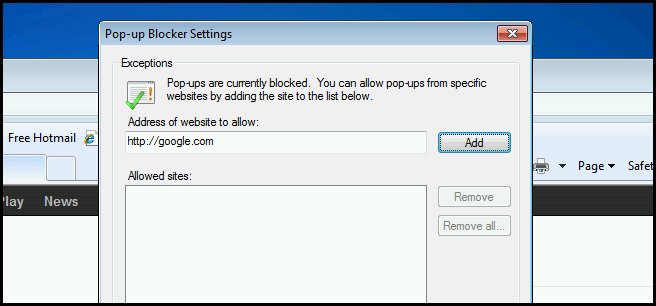
„InPrivate“ filtravimas
Daugelis svetainių gauna pajamas iš to skelbimokilę iš trečiosios šalies reklamos įmonės, tai reiškia, kad tinklalapyje matomas turinys nėra kilęs iš svetainės, kurioje, jūsų manymu, esate. Nors tai nėra neįprasta praktikoje, bėgant metams reklamos kompanijos įsitraukė ir pradėjo naudoti šiuos skelbimus, kad sukurtų jūsų lankomų svetainių profilį, kad galėtų parodyti jums tikslinius skelbimus. „InPrivate“ filtravimas siekia to sustabdyti ir tai daro blokuodamas bet kokį turinį, kilusį iš bet kurios svetainės, išskyrus tą, kurioje esate.
Apsaugotas režimas
Apsaugotas režimas naudojasi trimis „Windows“ galimybėmiskomponentai, UAC (vartotojo abonemento valdymas), MIC (privaloma vientisumo kontrolė) ir UIPI (vartotojo sąsajos privilegijų izoliacija). Kartu jie leidžia paleisti „Internet Explorer“ žemo sąžiningumo lygiu, net jei esate prisijungę kaip administratorius. Idėja yra ta, kad net jei užpuolikas kažkokiu būdu gaus prieigą prie IE proceso, jiems bus labai ribotos galimybės.
„SmartScreen“ filtras
„SmartScreen“ filtrą sudaro tryskomponentai. Pirma, jame yra euristikos variklis, kuris analizuoja tinklalapius dėl įtartino elgesio naršant internete ir įspės jus elgtis atsargiai. Antra, tai padeda apsisaugoti nuo apsimestinių svetainių atakų tikrinant jūsų aplankytų svetainių URL pagal žinomų sukčiavimo svetainių sąrašą ir prireikus jas blokuojant. Galiausiai jis patikrina visus atsisiųstus failus pagal sąrašą programų, kurios, kaip žinoma, yra nesaugios.
Pažymos
Įsivaizduokite, kad turite banką ir atidarote internetinę bankininkystęportalą, tačiau problema yra ta, kad jūsų klientai nesiryžta ja naudotis, nes nežino, ar iš tikrųjų jungiasi prie jūsų banko. Tai yra tapatybės patvirtinimo klausimas ir tam buvo sukurti sertifikatai.
Viskas prasideda nuo kelių pasirinktų bendrovių, vadinamųVisuomenės sertifikavimo institucijos, kuriomis automatiškai pasitikime. Mes jomis pasitikime todėl, kad kiekvienoje įmonėje turime nedidelę bylą, vadinamą sertifikatu, kuri gyvena mūsų patikimo šaknies sertifikavimo parduotuvėje. Kai norite patvirtinti savo tapatybę, galite kreiptis į vieną iš šių bendrovių, pavyzdžiui, „Thawte“ ar „VeriSign“, kuri savo ruožtu atliks asmens patikrinimus ir išduos jums pažymėjimą, kurį galėsite įdėti į savo interneto serverį.
Dabar, kai jūsų vartotojai prisijungs prie jūsų bankointernetiniame portale, jų naršyklė matys, kad jūsų banko sertifikatą sukūrė įmonė, kuria mes jau pasitikime. Todėl galime būti tikri, kad ši svetainė priklauso jūsų bankui. Sertifikatai bus naudojami ne tik norint patikrinti, ar jie prisijungę prie jūsų interneto serverių, bet ir šifruoti jų naršymo srautą.
Galite pamatyti, kas patikrino svetainę, spustelėję URL juostoje esančią užraktą.
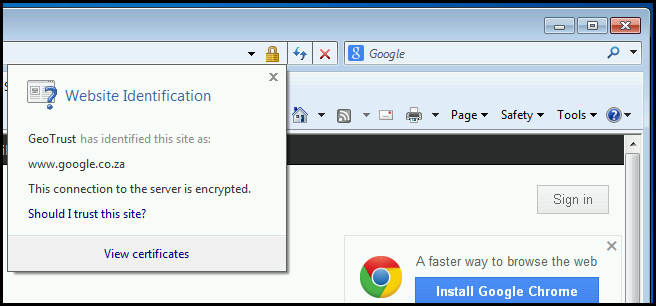
Namų darbai
Šiandien mes apžiūrėjome beveik visas funkcijas, kurias siūlo naršyklė, todėl drąsiai pasiimkite poilsio dieną.
Jei turite klausimų, galite perskaityti mane @taybgibb arba tiesiog palikti komentarą.